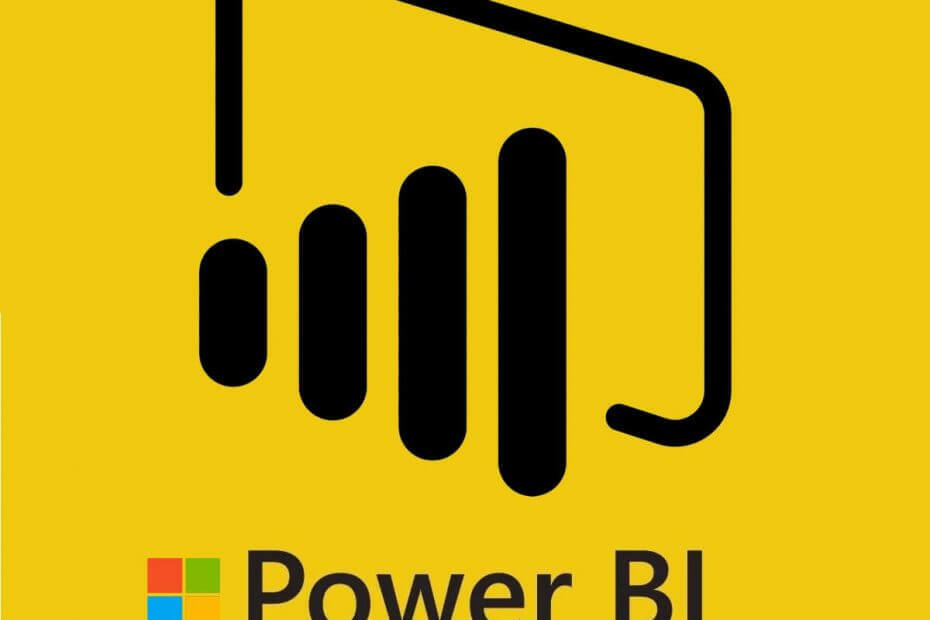- Håndtere det fryktede CE-34878-0-feil er ingen spøk, og mange sliter med slike irriterende problemer som gjør konsollene ubrukelige.
- Som de fleste av dere vet, er dette et PlayStation-spesifikt problem, men det er ikke uløst, forutsatt at du vet nøyaktig hva du skal gjøre når du får det.
- Det er forskjellige trinn du kan prøve for å gjenopprette funksjonaliteten, og vi har utarbeidet en detaljert liste for deg.

XINSTALLER VED Å KLIKKE LAST NED FILEN
Denne programvaren vil reparere vanlige datamaskinfeil, beskytte deg mot filtap, skadelig programvare, maskinvarefeil og optimalisere PC-en for maksimal ytelse. Løs PC-problemer og fjern virus nå i tre enkle trinn:
- Last ned Restoro PC Repair Tool som følger med patentert teknologi (patent tilgjengelig her).
- Klikk Start søk for å finne Windows-problemer som kan forårsake PC-problemer.
- Klikk Reparer alt for å fikse problemer som påvirker datamaskinens sikkerhet og ytelse
- Restoro er lastet ned av 0 lesere denne måneden.
Dying Light har fått massiv popularitet, ikke bare blant fans av spillets prequel, men også blant spillere som liker et godt gammelt, åpent zombie-overlevelsesspill.
Det er ingen tvil om at dette er et spillmesterverk. Imidlertid kom denne tittelen, som mange andre før den, med et ganske imponerende antall feil og feil.
Og siden du kom hit for et spesifikt problem, vet du at feilen CE-34878-0 er en PlayStation-feilkode som påvirker både PS4- og PS5-konsoller.
Videre er koden ikke i det hele tatt spesifikk for Dying Light 2 og kan best beskrives som en generell feilkode, kjent blant PlayStation-brukere.

Med andre ord betyr det at konsollen din har krasjet, men det er ikke nødvendigvis en spesifikk årsak til å finne det.
Mesteparten av tiden ser det ut til at feilen faller sammen med vedlikeholdet av PlayStation-nettverket, og det vil løse seg uten ytterligere handling.
Når det er sagt, hvis du ikke er typen som venter og ønsker å iverksette tiltak umiddelbart, kan vi vise deg hvordan du fikser denne irriterende feilen.
Hva kan jeg gjøre for å fikse feilen CE-34878-0 på PlayStation?
Vi vil ikke at du skal håndtere disse fryktede spillbrytende feilene og feilene, og vi er her for å gi en hjelpende hånd.
Følg disse trinnene og kom tilbake til å løpe fritt rundt i et zombiebefengt bybilde på kort tid, da vi vil vise deg hvordan du håndterer feilen CE-34878-0.
Sonys støtteside sier at det er en PlayStation 4-feil, men PlayStation 5-eiere kan også gå gjennom denne opplevelsen.
1. Slå av/på konsollen
- Hold nede PS-knappen på Dual Shock-kontrolleren til hurtigmenyen dukker opp.
- Velg Strømalternativer og deretter Slå av PlayStation.
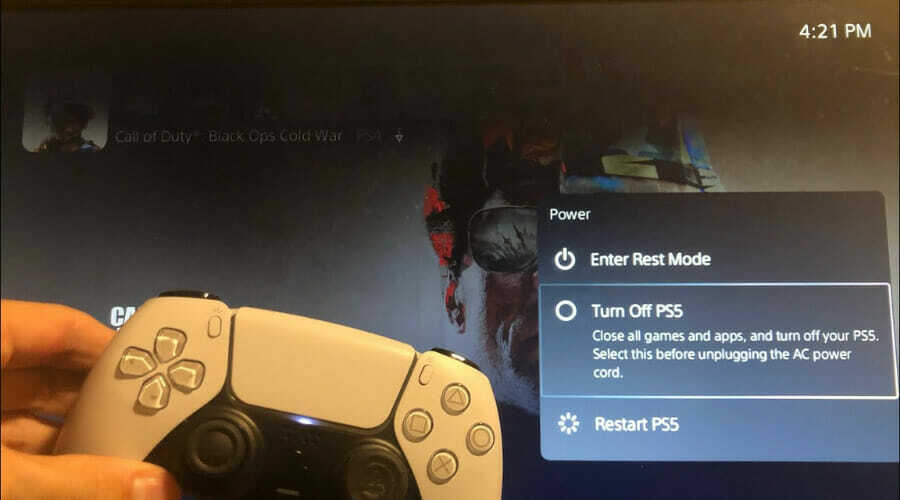
2. Oppdater PlayStation-programvaren
2.1 for PS4
- Sørg for at forbindelsen mellom PS4 og Internett er stabil.
- Nå, naviger tilPS4-innstillinger.
- Klikk påSystemprogramvareoppdatering.

- Trykk på X-knappen.
- Du får en melding som informerer deg om den nyeste versjonen av systemkonsollen allerede er installert.
- Ellers vil meldingen fortelle deg at du bør oppgradere systemet. For å installere den, klikk påOppgrader nå.
2.2 For PS5
- ÅpenInnstillinger.
- Gå tilSystem.

- I System Software-delen klikker du påSystemprogramvareoppdateringer og -innstillinger.
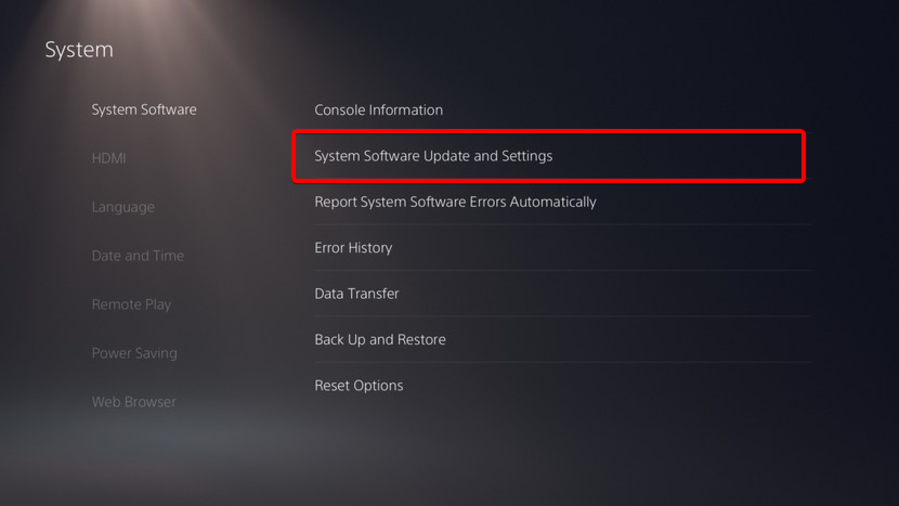
- Velg typen oppdatering du vil utføre.
- Klikk påOppdater-knappen, og vent til konsollen er oppdatert og startet på nytt.
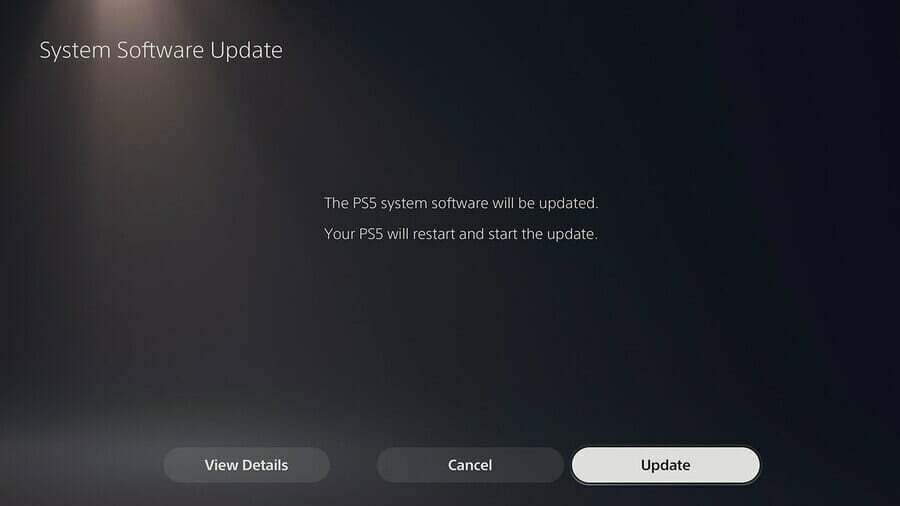
3. Bygg opp databasen på nytt
3.1 for PS4
- Slå av konsollen fullstendig.
- Trykk og hold inne strømknappen.
- Slipp knappen etter at du hører andre pip.
- TilPS4, må du koble til kontrolleren viaUSB, velg deretter å Gjenoppbygg databasen.

3.2 For PS5
- TilPS5, vil du nå starte opp i Sikkerhetsmodus. Koble kontrolleren til med kabelen, gå ned og velg Tøm buffer og gjenoppbygg database.

- Etter det klikker du på Gjenoppbygg databasen, så videre OK.
4. Fjern PlayStation-kameraet og deaktiver ansiktsgjenkjenning
- Fjern kameraet.
- Fra PlayStation 4-startskjermen velger duInnstillinger.
- Plukke utBrukere.
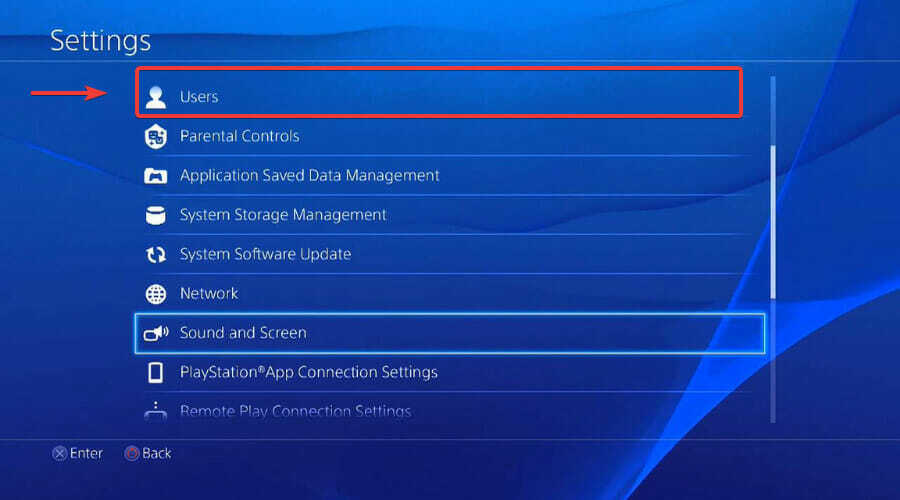
- Plukke utInnstillinger for pålogging.

- Fjern merketAktiver ansiktsgjenkjenning.

5. Installer den originale harddisken på nytt
Hvis du tilfeldigvis installerte en annen harddisk enn den konsollen din kom med fra fabrikken, anbefaler vi deg å fjerne den, installere den originale harddisken på nytt og starte PlayStation på nytt.
Dette trinnet har løst problemet for mange PlayStation-spillere som gikk gjennom situasjoner med feilkode CE-34878-0.
Husk at installasjon av utenlandsk maskinvare faktisk kan være årsaken til at du opplever disse feilene i utgangspunktet.
Husk at det er andre spill som Dying Light er i hard konkurranse med, blant annet Horizon Forbidden West. Vi sammenlignet de to spillene for deg for å hjelpe deg med å ta et valg.
Var denne artikkelen nyttig for deg? Gi oss beskjed i den dedikerte kommentarseksjonen nedenfor.
 Har du fortsatt problemer?Løs dem med dette verktøyet:
Har du fortsatt problemer?Løs dem med dette verktøyet:
- Last ned dette PC-reparasjonsverktøyet vurdert Great på TrustPilot.com (nedlastingen starter på denne siden).
- Klikk Start søk for å finne Windows-problemer som kan forårsake PC-problemer.
- Klikk Reparer alt for å fikse problemer med patentert teknologi (Eksklusiv rabatt for våre lesere).
Restoro er lastet ned av 0 lesere denne måneden.
![Der Browser-Speicher für MEGA er full i Chrome [gelöst]](/f/99f2473815a61c171695add8c02576a1.jpg?width=300&height=460)